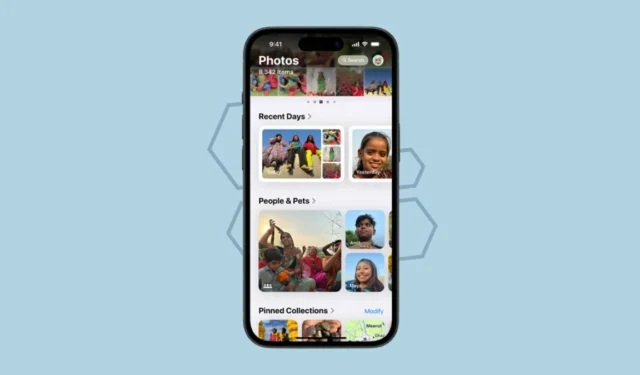
Med iOS 18 har Photos-appen gennemgået et større redesign i meget lang tid. Med det nye design er der ingen forskellige faner, og alt, hvad vi er kommet til at forvente i Fotos gennem årene, såsom erindringer, udvalgte fotos, albums osv., er samlet ét sted.
Hvad er nyt i appen Fotos? Der er en ny karrusel, hvor du kan finde billeder i en smuk plakatvisning. Den nye Fotos-app indeholder også flere kategorier og emner end før, hvilket vil hjælpe dig med at finde billeder hurtigere end nogensinde. Disse kategorier inkluderer emner som Seneste dage, Rejser, Seneste dage, Erindringer, Mennesker og kæledyr osv. Du kan også have fastgjorte samlinger for at finde album og samlinger, der er vigtige for dig i et snuptag.
For nogle brugere kan det nye design dog også virke forvirrende og unødvendigt rodet; med så mange kategorier kan brugerne opleve, at de skal rulle mere for at komme til dem, de holder mere af, for eksempel skjulte eller nyligt slettede album.
Men det er ikke ligefrem tilfældet, da du kan tilpasse den nye Fotos-app. Med tilpasningsmuligheden kan du omarrangere kategorierne til, hvordan de giver mening for dig, og kun vælge dem, du holder af, og udelade de andre.
Sådan kan du tilpasse appen Fotos:
- Åbn Fotos-appen på din iPhone, der kører iOS 18.
- Rul derefter hele vejen ned og tryk på ‘Tilpas’-indstillingen.
- Nu øverst finder du miniaturebilleder for karrusellen ved siden af fotogitteret.
- For at tilføje nye kategorier skal du trykke på ‘+’-ikonet.
- Vælg derefter den samling, du vil have i karrusellen.
- Du kan også ‘Erstate’ en eksisterende samling eller trykke på ‘x’ for at fjerne den. Du kan også trække og slippe miniaturebillederne (undtagen fotogitteret) for at omarrangere dem.
- Så finder du nederst på listen over samlinger. Hvis du ikke ønsker at vise nogen samling, skal du blot trykke på den for at fravælge den.
- Du kan også trække og slippe samlingerne for at omarrangere dem, som du vil.
- For at vende tilbage til den oprindelige ordre skal du blot trykke på ‘Nulstil’.
- Når du er færdig, skal du trykke på ‘X’ øverst til højre for at lukke tilpasningsmenuen.
- Du kan også tilpasse kategorien ‘Pinned Collections’ i den nye Fotos-app. Tryk på ‘Rediger’ ved siden af.
- Derefter kan du omarrangere de eksisterende samlinger ved at trække og slippe dem eller fjerne dem ved at trykke på det røde ‘-‘-ikon.
- For at tilføje flere samlinger skal du trykke på ‘+’-ikonet ved siden af mulighederne i ‘Forslag’.
- For at tilføje ethvert andet album eller samling skal du rulle ned og trykke på ‘Enhver samling eller album’ og vælge det fra menuen Samlinger, der åbnes.
- Hvis du føjer det skjulte album til den fastgjorte samling, bliver miniaturebilledet sløret.
Mens den nye Fotos-app i iOS 18 kan tage lidt tid at vænne sig til, er der ingen tvivl om, at Apple har forbedret appen med flere tilpasningsmuligheder end nogensinde før. Desværre har de stadig besluttet ikke at tilføje et album kun til kamerarullen. Men de nye kategorier for ting som håndskrift, illustrationer, QR-koder, tapetforslag osv. er bestemt en god tilføjelse.




Skriv et svar